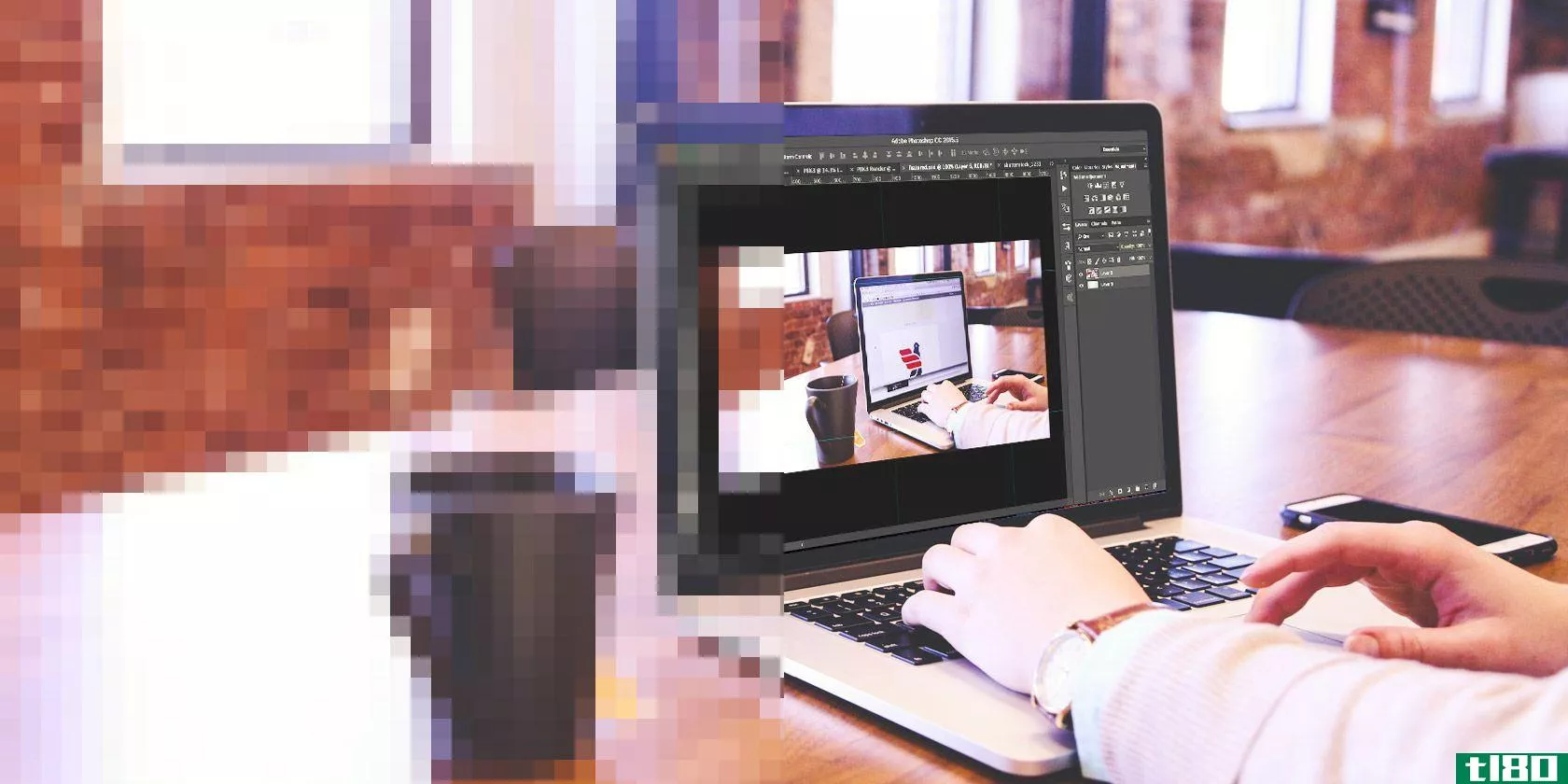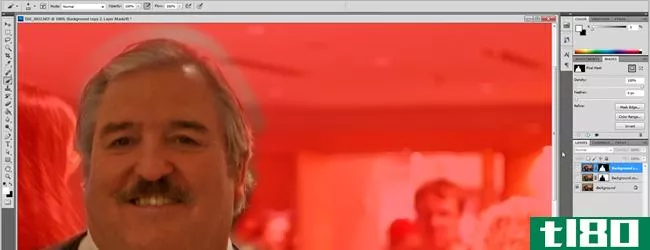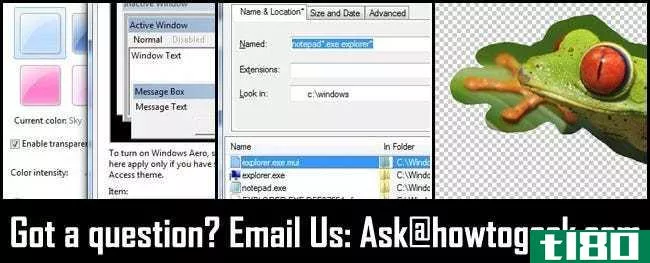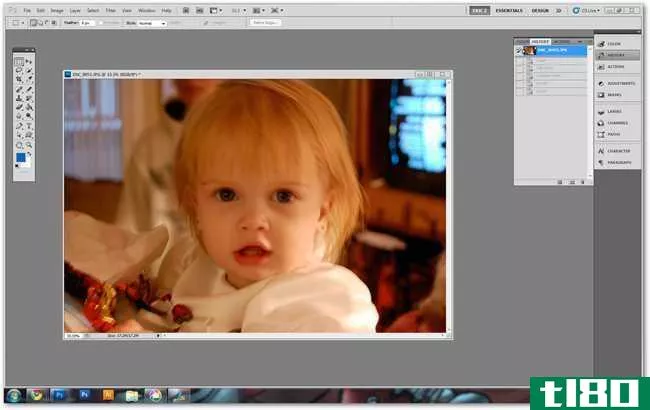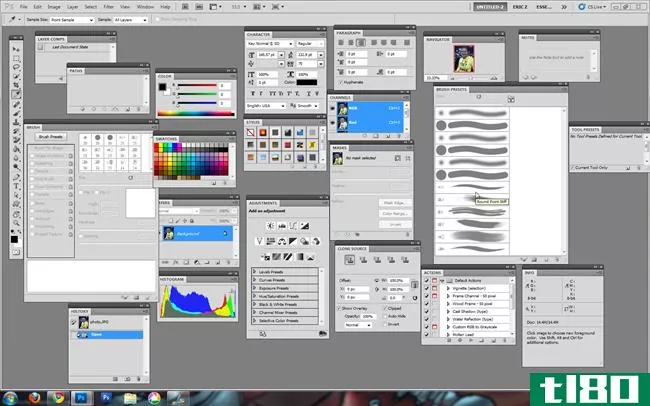如何模糊照片的背景(blur the background of a photograph)
方法1方法1的3:通过调整光圈模糊背景
- 1将你的单反相机调到光圈设置。你会发现一个圆形转盘,通常在相机的顶部,有几个拍摄选项,如 "自动"。转动转盘,使光圈优先设置被选中。光圈设置由 "A "标识,有时在某些佳能机型上由 "Av "标识。光圈是镜头中光线通过的孔的大小,类似于眼睛的瞳孔。光圈以f数字衡量(例如:f/1.4),被称为 "f档"。虽然听起来令人困惑,但f档越大,f档越小。因此,f/1.4将比f/2有更大的光圈(孔)。较小的f档将创造一个更大的景深,能够更好地分离前景和背景,模糊背景。
- 2在相机、拍摄对象和背景之间建立距离。为了更好地模糊照片的背景,你要在相机和拍摄对象之间建立足够的距离,这样你就可以放大你的相机,使其更好地聚焦于你的前景。根据你的镜头,玩玩这个距离,让你的主体站在离背景5、10或15英尺的地方。
- 3.在中景拍摄中,将拍摄对象填入画面。这是一个让拍摄对象从腰部以上的位置进入画面的镜头。为了拍出一张好的肖像照片,你可能想再靠近一点,或者把相机变焦,这样你就可以真正聚焦在肩膀和头部。但从更远的地方开始可以帮助你在开始时进行调整。直接聚焦在眼睛上。注意:鼻子、耳朵和头发会有不同程度的聚焦。在较小的光圈中,拍摄的背景将被聚焦。在较大的光圈下,背景将是模糊的。
- 4放大。通过放大,进一步缩小景深。为了使景深尽可能的浅,使用长/长焦镜头设置为最大变焦。如果你有一个非常长的镜头,这可能仍然离你的对象很远。如果你只有相机自带的镜头,你可能不得不站得离对象更近。你仍然应该尝试在你的相机上获得相当大的变焦,一般来说,你会比你的主体离背景更近。玩玩变焦,拍几张测试照片,看看你是否接近了理想的结果。
- 5.用一个移动的目标进行拍摄。如果拍摄对象在移动,移动你的相机来跟踪拍摄对象,在模糊背景的同时保持其清晰度。尝试不同的快门速度来平衡你想要的背景模糊和你不想要的主体模糊。通过取景器跟踪拍摄对象,确保你的相机能正确地对准拍摄对象。充满信心地拍摄照片。这种技术利用模糊的背景来突出主体的运动,而仅仅通过浅景深模糊的背景是用来使主体从周围环境中突出的。
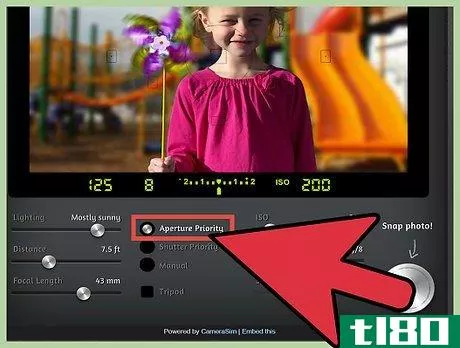
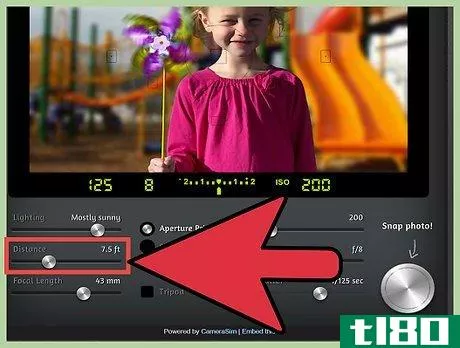

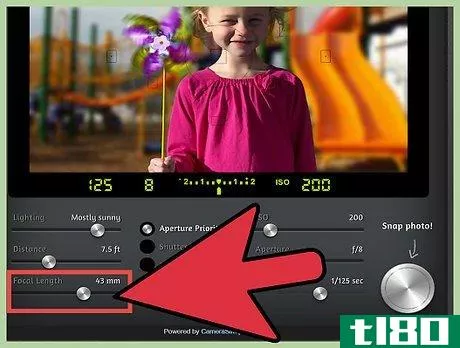
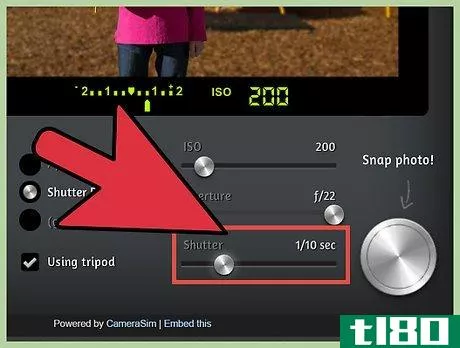
方法2方法2的3:使用你的相机的其他设置
- 1将你的相机调到自动设置,使用肖像模式。如果你没有特别先进的相机,你仍然可以通过使用相机的其他设置来模糊照片的背景,如肖像模式,它将自动调整相机以帮助你实现所需的效果。人像模式在表盘上找到,通常在 "P "或一个女人的小图像下。将转盘切换到人像模式,让你的相机自动调整光圈和快门速度。
- 2在菜单中调整你的自动对焦设置。你可以点击相机上的 "菜单 "按钮,然后导航到焦点选择。在很多相机中,你会看到几个方框,中间的一个已经填好。移动你的光标,填上其他的一个方框,这个方框将最接近被摄者的眼睛。这将使相机自动对你选择的区域进行最大限度的聚焦,物体离聚焦区域越远,其余的部分就越模糊。
- 3把你的主体放在离背景尽可能远的地方。如果你没有一个镜头可以很容易地帮你缩小景深,你可以通过在前景和背景之间建立一个大的距离来手动缩小景深。如果你正在拍摄你的主体在例如一堵墙前的照片,那么试着把他们移到离墙10英尺左右的地方。在设置了人像模式后,你的相机应该能够自行模糊背景。
- 4尽可能地放大。如果你使用的是套装镜头(相机自带的默认镜头),那么你想通过变焦来获得更长的焦距,或者说镜头和被摄体之间的距离。你必须在这里玩玩距离,这取决于你的镜头能变多远。你必须根据你的镜头可以变焦的程度来调整距离。你希望能够尽可能地变焦,同时仍然能够拍摄到你的主体和一些背景。这种方法意味着你的照片中的背景会更少,但它会帮助你获得理想的效果。如果你正确放大,你的主体将保持不变,只有背景会缩小。但这将有助于模糊背景。
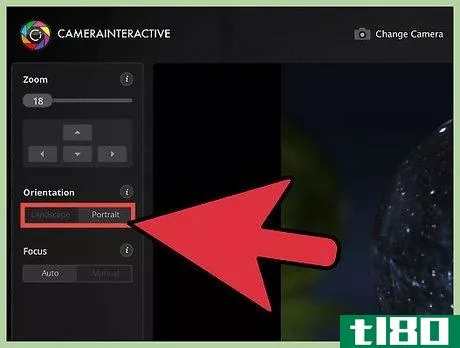
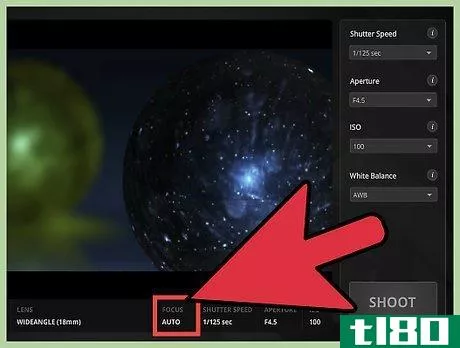
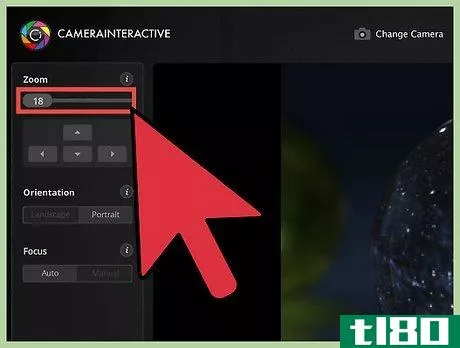
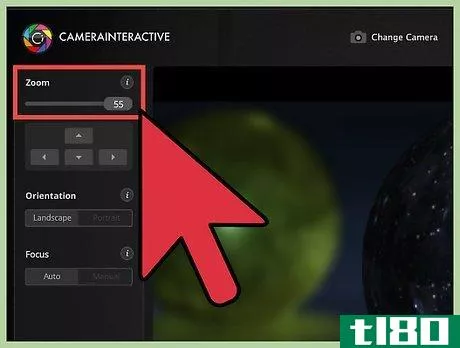
方法3方法3:Photoshop中的模糊处理
- 1使用Photoshop的模糊工具来模糊照片的背景。选择工具栏上的雨滴状图标,这就是模糊工具。在屏幕的顶部会看到画笔大小和笔触强度的选项。你可以根据自己的喜好调整这些。对于有相当多的背景的人像照片,你可以选择一个较大的画笔尺寸。请记住,这种技术不会产生真正的深度--它均匀地模糊背景中的一切,而不是根据与镜头的距离独立地模糊。一个 "相机内 "模糊的图像从场景中收集视觉信息,而Photoshop模糊的图像永远无法获得这些信息,因为Photoshop文件中没有这些数据。相机 "图像是一个更真实和有机的图像/记录。
- 2 使用图层进行模糊处理。对于这个选项,你要创建一个重复的图层,进入Layers > Duplicate layers。在你的复制层中,点击滤镜>模糊>高斯模糊。现在你的整个图像将被模糊掉。但由于你在这个图层下有原始图像,你可以用擦除工具擦除你想要聚焦的照片部分的模糊部分。一旦你完成了这个工作,进入Layer > Flatten Image。这将使两个图层平铺成一个,并加上你的模糊背景。
- 3 通过使你的图像成为一个 "智能对象 "来模糊你的照片的背景。这将允许你使用光圈模糊,以保持你的主题的焦点,同时模糊背景。在你的图层面板上,右击你的背景层,图像,并选择 "转换为智能对象"。从你的顶部菜单中点击 "滤镜>;模糊图库>;虹膜模糊"。现在把你的虹膜拖到你的主题上。你可以通过点击和拖动你看到的不同方框来调整虹膜的大小和形状。你也可以在拖动时按住shift键,将矩形光圈转换为圆形,调整到合适的大小。
- 4使用快速选择工具来模糊背景。在你的工具栏中找到快速选择工具,它看起来像一支画笔,旁边有一个虚线的椭圆形。按住它并在你想保持焦点的主体周围拖动。这个工具使用独特的边缘来选择你的图像,如果你在拍摄照片时能够稍微模糊你的相机背景,使用起来就会更容易。从你的顶栏菜单中进入选择>反转。现在,所有不属于你的主题的东西都将被选中。从这里,你要进入滤镜> 高斯模糊。简单地调整半径滑块到你喜欢的模糊设置,然后点击 "确定"。
- 5如果你使用的是Photoshop的更新版本,可以尝试使用 "智能模糊 "选项。这个过滤器可以评估背景和前景的像素范围,让你对图像有更多控制。该滤镜也是可调整的,这使摄影师能够更多地操纵照片。
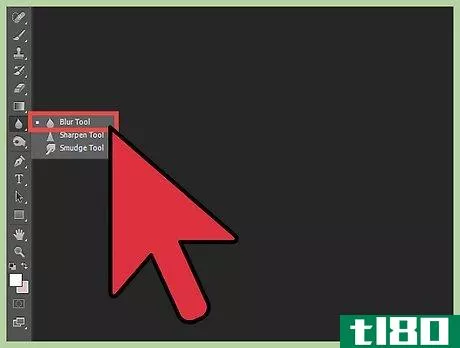
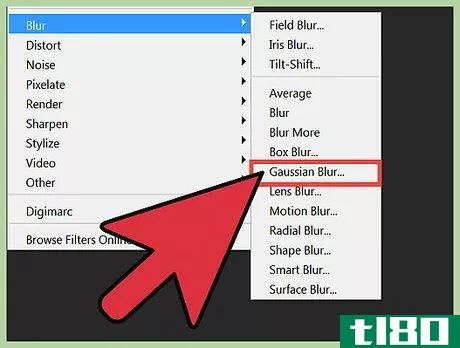
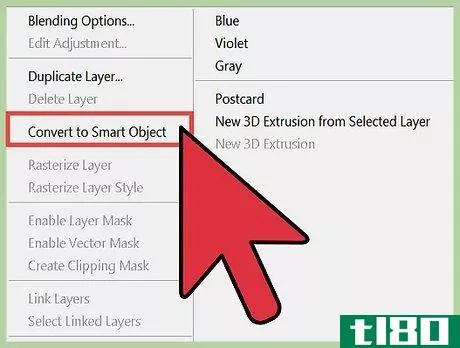
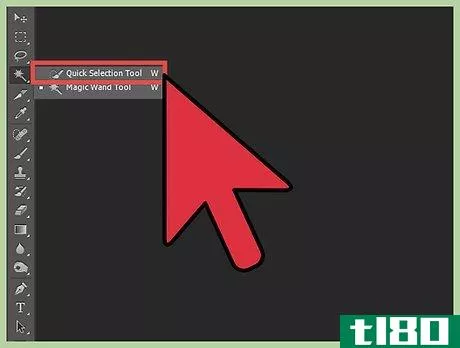
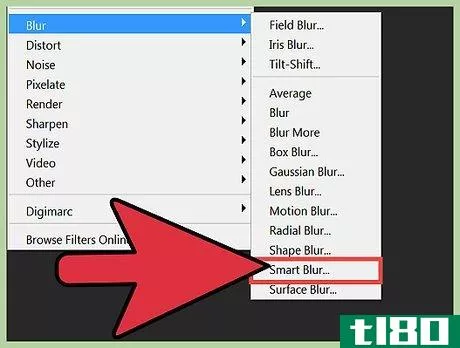
- 根据你所使用的相机和可用的镜头,你将不得不玩弄你的相机、主体和背景之间的物理空间。
- 你可以同时采用所有这些方法,以获得最佳的预期效果。
- 这种效果是由浅的景深造成的。除了成像尺寸和大光圈(f/1.8-2.8)外,还有其他影响景深的因素,包括(a)镜头的焦距,以及(b)与被摄体的距离。
- 下载DOF(景深)主图,根据主体到背景的距离选择合适的光圈。理想情况下,主体将直接在三分之一线上(实际对焦距离)。
- 由于成像平面/芯片尺寸较小,点阵式胶片相机(成像尺寸为13×17毫米的110相机,或超8相机等)和数字视频和静态相机(1/3 "成像芯片)很难达到这些效果。最简单的方法是选择35毫米(或更大)胶片单反相机(24 x 36毫米成像尺寸的标准静态摄影),数码单反相机,或专业摄像机(2/3 "成像芯片),并配备上述的那种镜头。用一些长变焦的点阵相机(6x-12x),你仍然可以得到很多背景模糊的效果。放大,并设置尽可能大的光圈(尝试光圈优先模式)。
- 发表于 2022-03-09 15:44
- 阅读 ( 95 )
- 分类:生活方式
你可能感兴趣的文章
如何在photoshop中创建自己的自定义bokeh墙纸
...后,是时候从第一个bokeh层开始了。创建一个名为“Bokeh Background”的新层。选择笔刷工具(B)。将笔刷颜色更改为纯白色。选择一个画笔大小,大约是画布垂直大小的三分之一到二分之一(在我们1920 x 1080画布的情况下,这意味...
- 发布于 2021-04-11 19:08
- 阅读 ( 195 )
通过选择性地软化背景来改善暗淡的照片
...影。如果你使用自由软件的话。 Create a mask on this blurred background layer copy by clicking on the icon at the bottom of the layers panel. 确保您正在图层遮罩中工作,然后开始使用软笔刷(快捷键B)和前景颜色为黑色进行绘制。使用此笔刷可以...
- 发布于 2021-04-12 10:38
- 阅读 ( 105 )
如何在不到一分钟的时间内制作出青春焕发的肖像画
...图像上,软化皮肤纹理,创造出“发光”的肖像。下面是如何让超模在一分钟内发光。 你可以将这种效果应用到几乎任何图像上,但它可能会在改善人物肖像或照片方面做得最好。但如果你和我们大多数人一样,你可能有很多...
- 发布于 2021-04-12 13:57
- 阅读 ( 203 )
初级photoshop:如何制作令人信服的假纹身
... Reducing your opacity slightly can help to meld your tattoo image to your photograph, but the addition of a Layer Mask (both shown above) can allow you to selectively reduce the amount of “pigment” you’re seeing in your tattoo image. Create a layer mask by clicking the in the layers panel. ...
- 发布于 2021-04-12 14:15
- 阅读 ( 206 )
如何从照片中去除jpg伪影和丑陋的图像失真
...术可以真正恢复图像,但这里有一个How-to-Geek技巧,介绍如何通过几个简单的步骤去除和修复JPG失真和伪影。 当图像以JPG这样的有损格式保存时,没有什么比奇迹更能恢复丢失的图像数据了。但是,通过一些巧妙的技巧和一点Pho...
- 发布于 2021-04-12 15:03
- 阅读 ( 297 )
快速数码化妆小贴士,让自己看起来年轻十岁
...的源泉,但Photoshop却是各地美容专家的秘密。以下是一些如何减少皱纹,让照片中的人看起来更年轻的技巧。 不管你怎么想用照片编辑器来创造一个不切实际的美感标准,事实上每天都是由专业的图像编辑器来完成的。今天我...
- 发布于 2021-04-12 15:26
- 阅读 ( 173 )
了解更多摄影知识的10篇最佳文章
...ced “boh-ka.” Bokeh encapsulates the essence and subtlety of a blurred background photo, and the following article shows you how to turn some really cheap materials into a custom bokeh lens hood you can use to create your own photos with beautiful bokeh effects. 如何极客指南定制照片波...
- 发布于 2021-04-12 15:56
- 阅读 ( 260 )
30个伟大的photoshop技巧和技巧,帮助您的计算机图形技能
...gramming. There are many ways to isolate an object in an image or remove a background in Photoshop. The following article shows you a very easy, one-button method using an action file you can download. 使用免费的Photoshop操作自动删除背景 如何用photoshop操作在几秒钟内编辑数...
- 发布于 2021-04-12 17:13
- 阅读 ( 310 )